GCPです。
Google Cloud Platformです。
全くの初めてです。こんにちはGCPさんw
ログイン後
検索窓に「compute engine」と入力してみます。
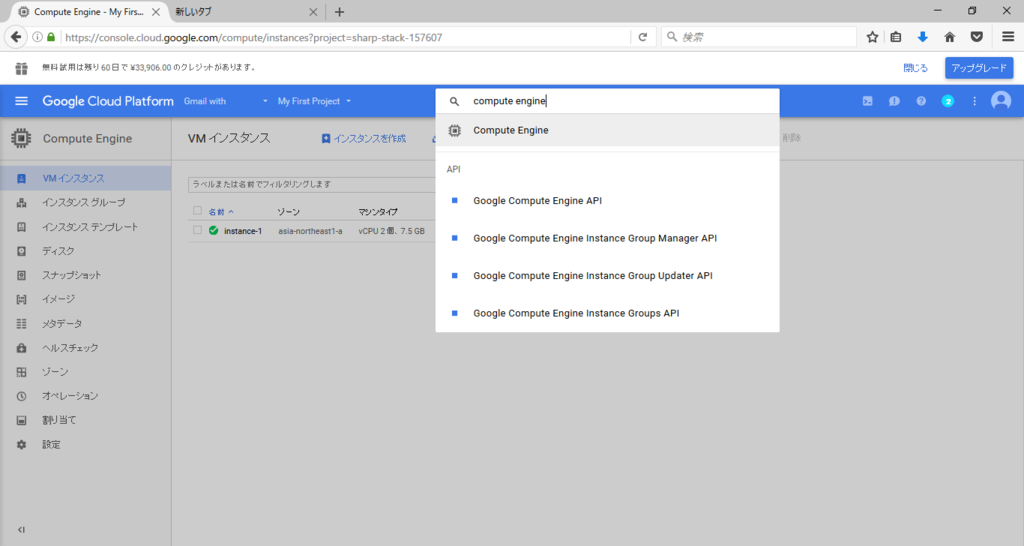
Compute Engineの画面が出てきました。
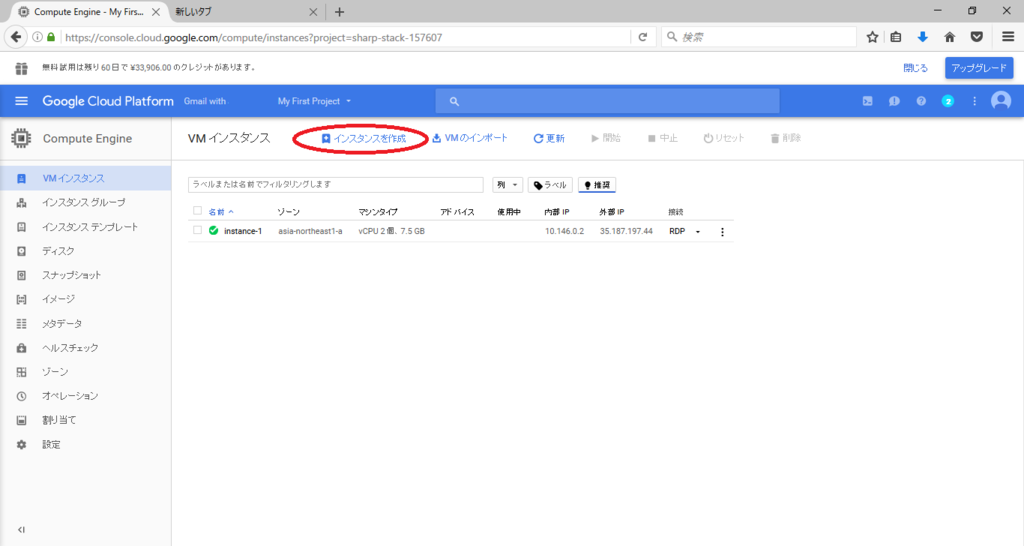
「インスタンスを作成」を押します。
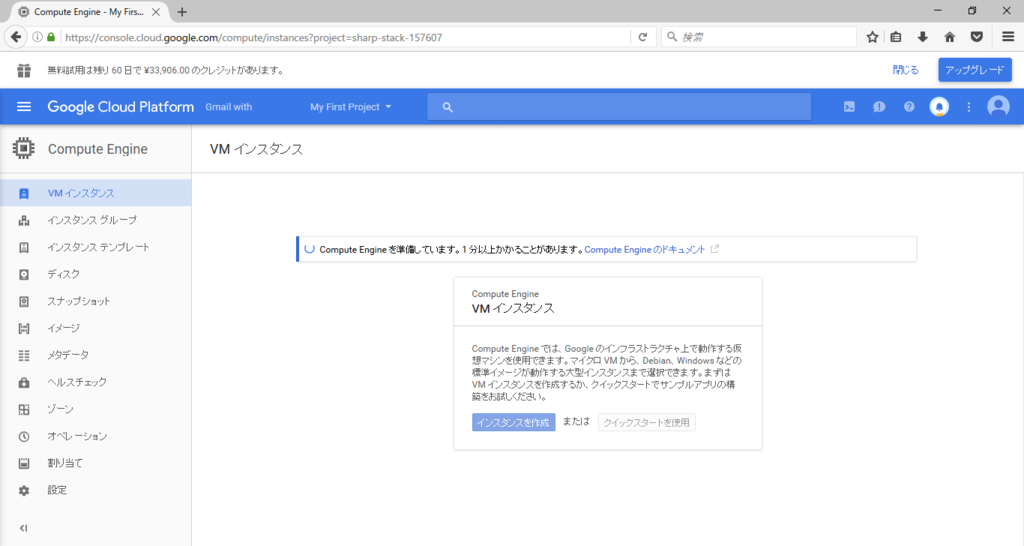
準備ができるまで。1分ほど待たされます。
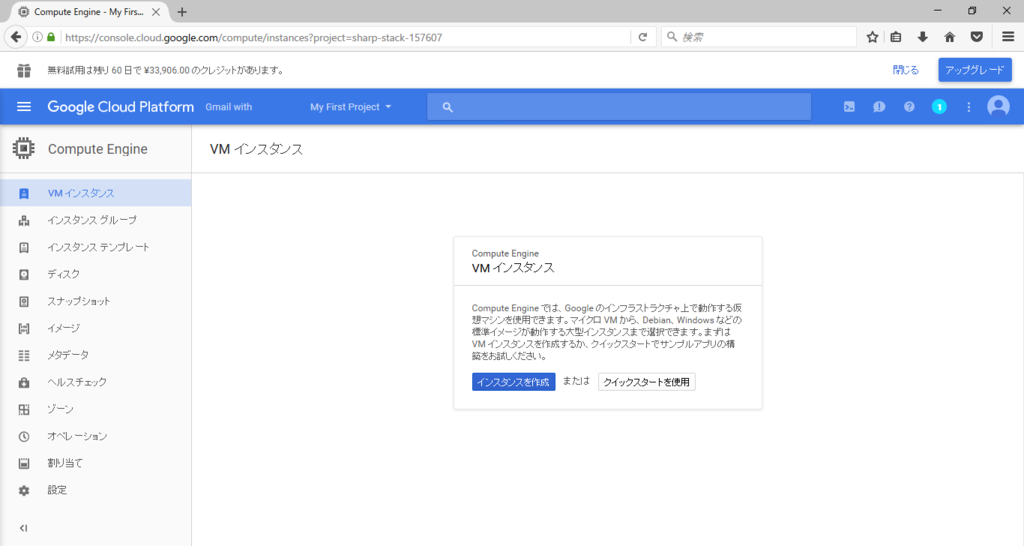
準備が出来るとこの画面になります。
今回は「インスタンスを作成」にて作ってみます。
作成するVM(コンピュータ)のスペックを決める画面ですね。
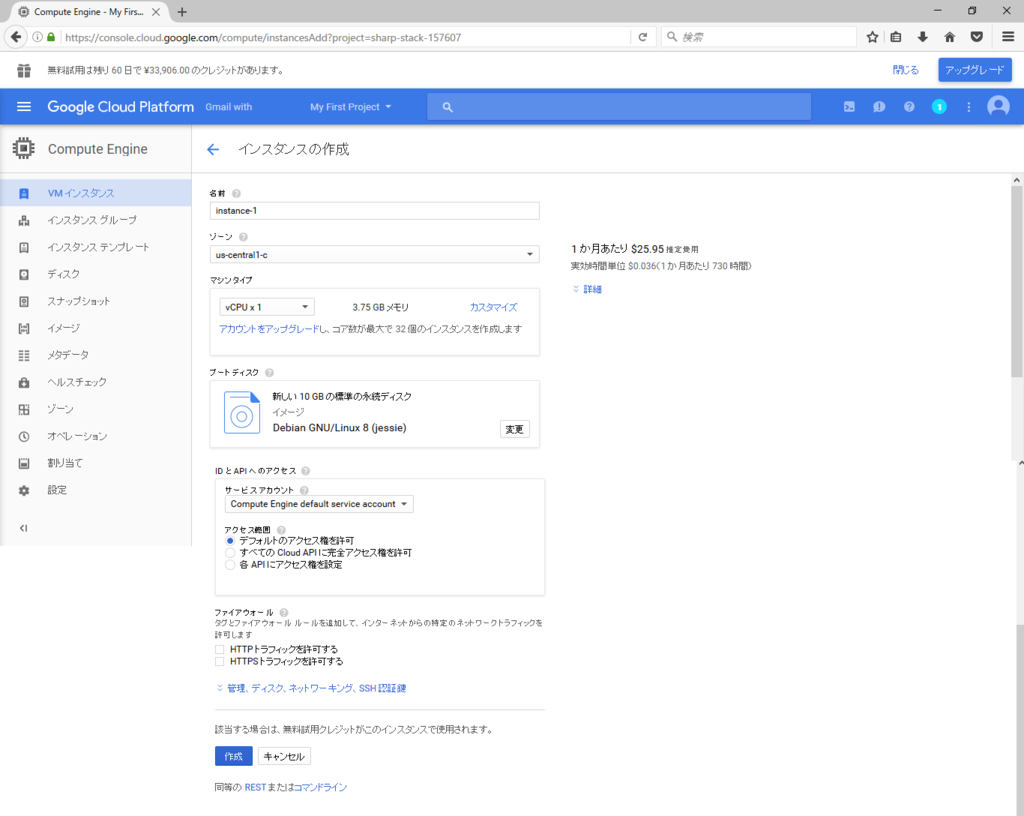
一つずつ確認してゆきます。
名前
作成するコンピュータのマシン名です。
今回はそのままデフォルトにします。「instance-1」

ゾーン
いわゆるリージョン(場所)の事ですね。
どこのデータセンタ?にマシンを作成するかを選びます。
ゾーンによりお値段も変化します。
もちろんお住まいの国で選択した方がより早い体感で利用できるとの事w
今回は最近出来たらしい 東京リージョン を選びたいと思います。
東京リージョンは表示名では 「asia-northeast1」 になるようです。
asia-northeast1-a / asia-northeast1-b / asia-northeast1-c
現在は3個選べるようです。今回は「asia-northeast1-a」こちらで

マシンタイプ
コアとメモリが選ぶことができます。
カスタマイズを使うことで細かくコア数とメモリを調整出来るようです。
今回は「vCPU ×2 メモリ7.5G」のセットを選びます。
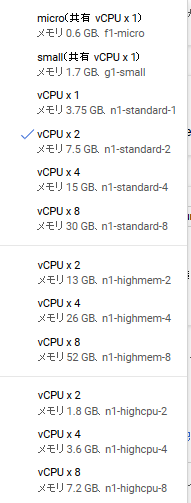
ブートディスク
マシンのOSを決めます。なんか色々選べますw
今回はとりあえず「Windows Server 2012R2」を選びます。
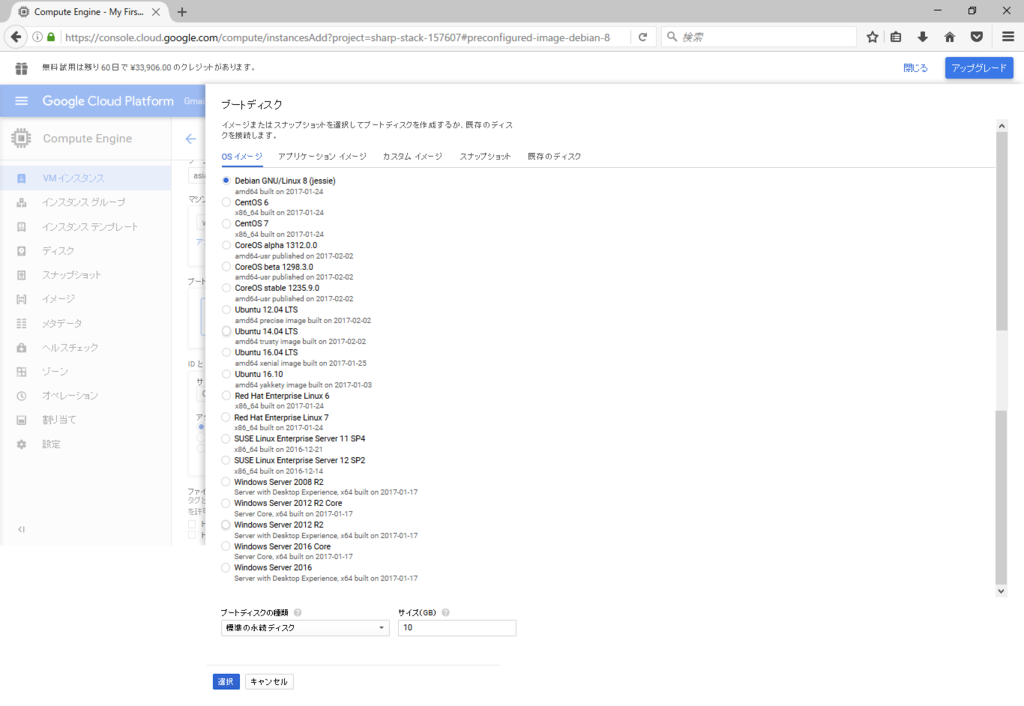
ブートディスクの種類
通常HDDかSSDか選べます。今回は「SSD」にしてみます。
こんな感じの構成です。
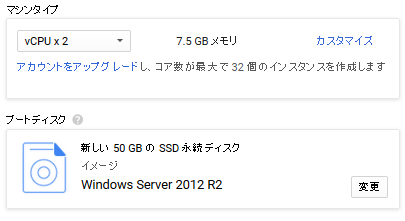
ID と API へのアクセス
こちらは今回はデフォのままにしますw
これでとりあえず、「作成」です。
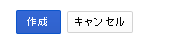
1分くらい待ちます。
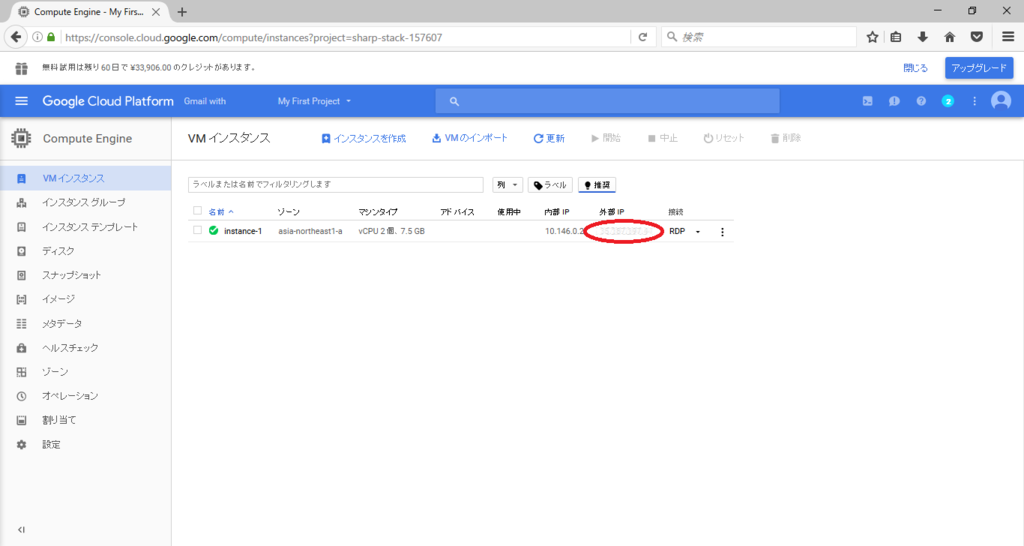
完成(?)です。
赤枠の部分にIPが表示されています。このIPにRDPで接続するみたいです。
非常に簡単なデプロイでした。
とりあえず接続してみるために「RDP」をクリックします。
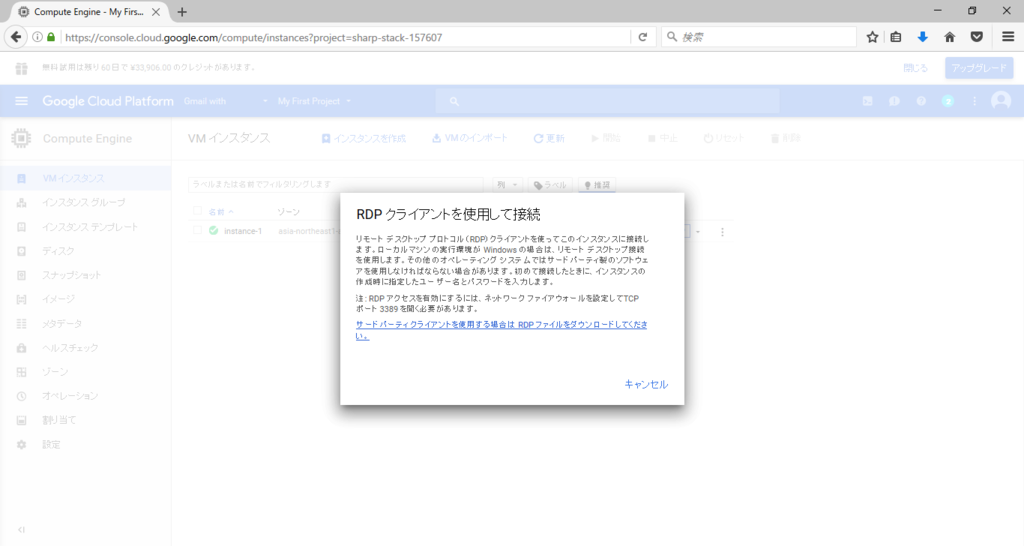
ん?ちょっとまて。
IDとPW設定してないぞw
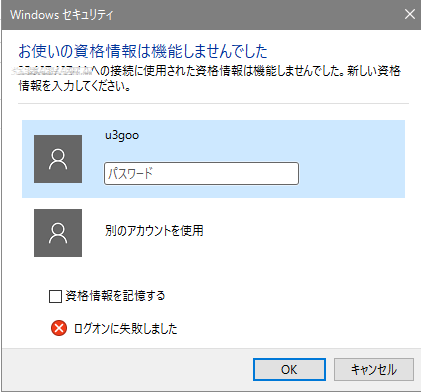
ログイン出来ない…orz
そうか!途中ですっ飛ばした「ID と API へのアクセス」ここだ!
ID設定しないでも作成できるって仕様的にどうよw
編集とか変更とかも出来そうに無い…
削除するしかないのか……orz
うぅぅぅ、ちょっと時間があるときにやり直します(。_。)